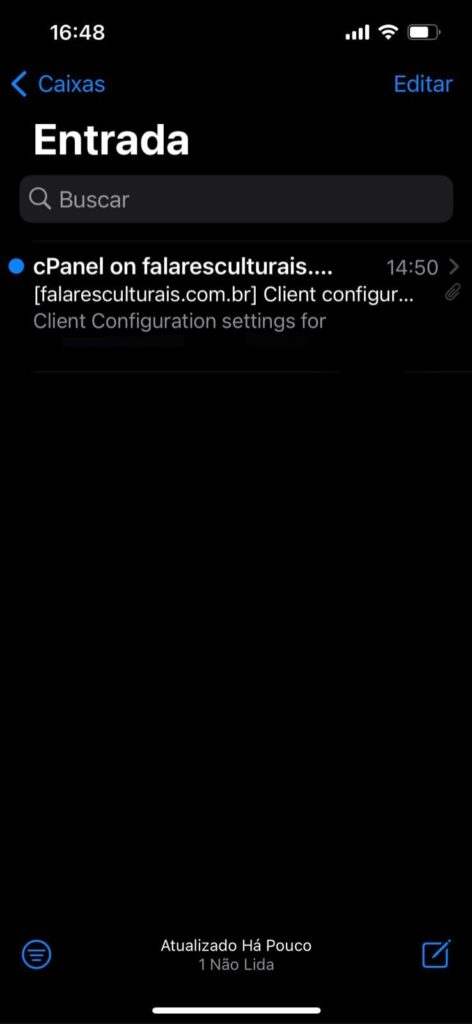Olá, Masters, vamos à mais um tutorial, agora de como configurar sua conta de e-mail no seu Iphone, de forma simples e rápida usando nosso sistema de hospedagem.
Ainda não é nosso cliente? Clique aqui, e encontre preços que cabem no seu bolso!
Passo 1:
- No Iphone, é possível configurar o e-mail profissional que você criou dentro da sua plataforma de hospedagem via WordPress, usando o domínio que você registrou.
No seu dispositivo móvel, vá até ajustes, e clique em Mail.
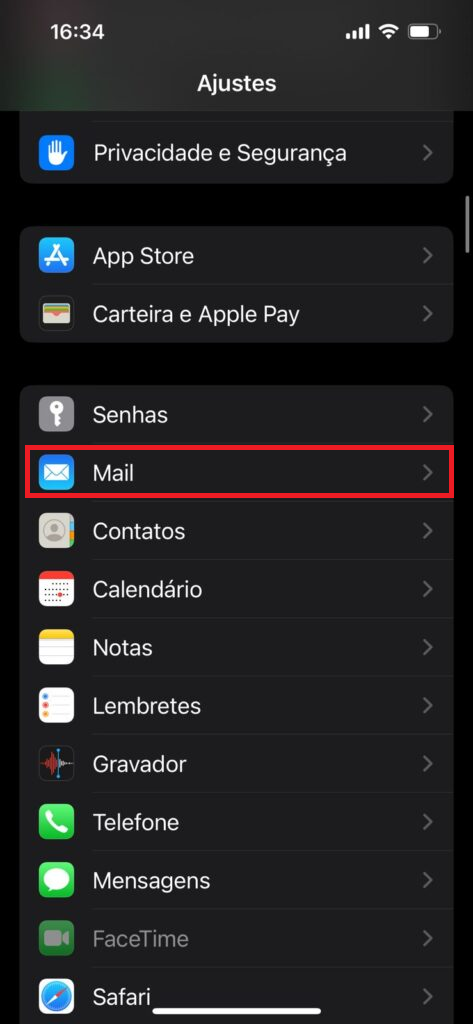
Passo 2:
Clique em Contas – Adicionar Conta.
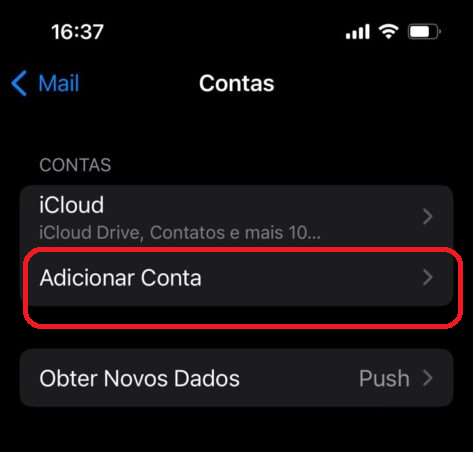
- Dentre as opções de serviços de e-mail, clique em “Outra”.
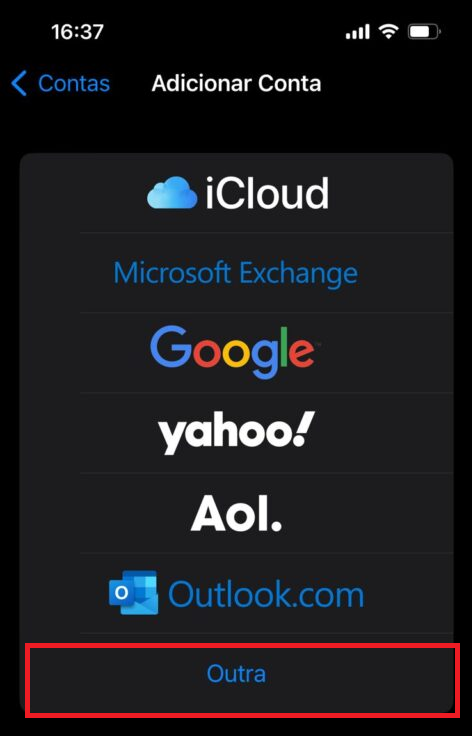
Passo 3:
Preencha com as informações criadas no seu site de Hospedagem. E-mail e senha do seu cliente e ou funcionário.
(É importante que a senha seja a mesma do ato da criação e esteja correta, para que o e-mail funcione corretamente).
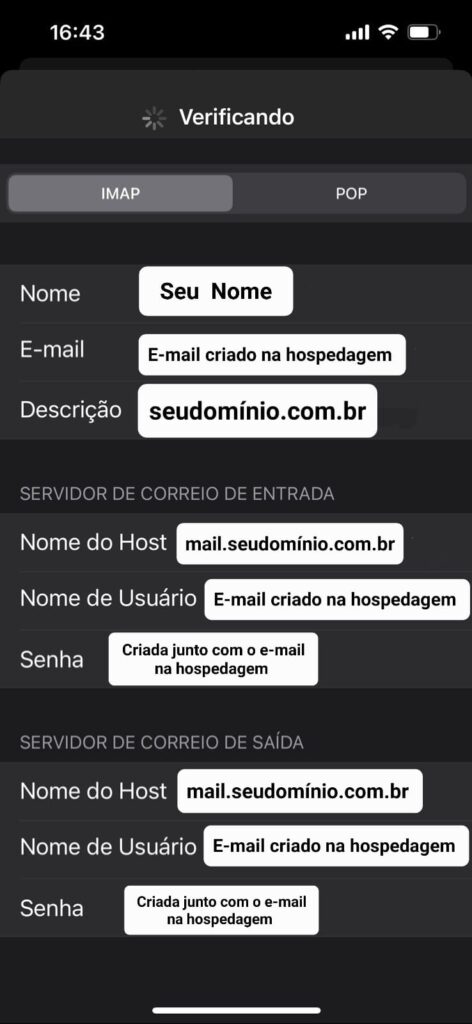
Passo 4:
- Essa parte é muito importante. Configure a opção do e-mail IMAP ou POP.
Se você acessa o e-mail por vários dispositivos, como celular, notebook ou desktop, na configuração IMAP, qualquer ação feita em algum dos aparelhos, será atualizado nos demais. Ou seja, se você abrir um e-mail no seu celular, ele não vai constar como “Não Lido”, quando logar no notebook.
Já a opção POP, limita qualquer interação no e-mail apenas pelo dispositivo acessado.
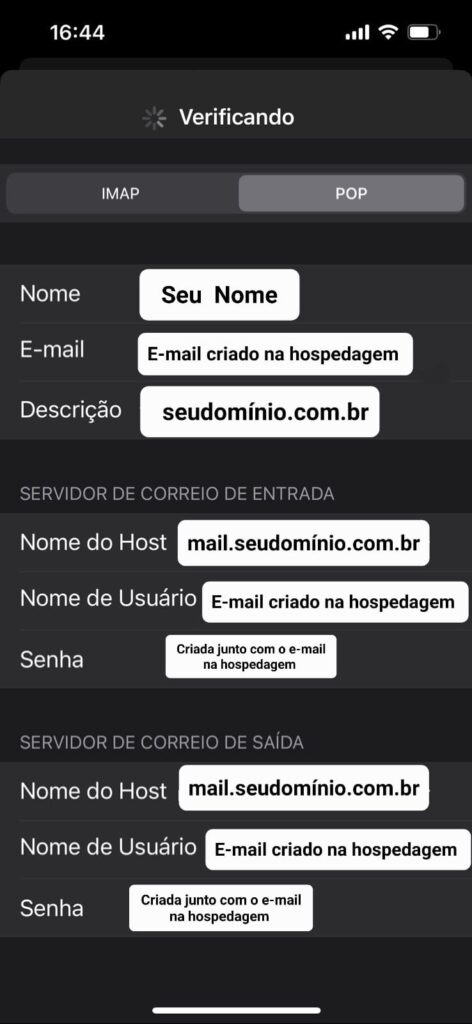
- Escolha a opção que mais lhe agrada e preencha os dados conforme acima.
Passo 5:
Servidor de Correio – Entrada e Saída.
Esses dados você recebe por e-mail assim que contrata um plano aqui na Master. Preencha no Nome do Host como: mail. + o nome do seu domínio.com.br
No usuário você insere o e-mail criado na plataforma de hospedagem. Já no campo senha, utilize a mesma senha que você criou.
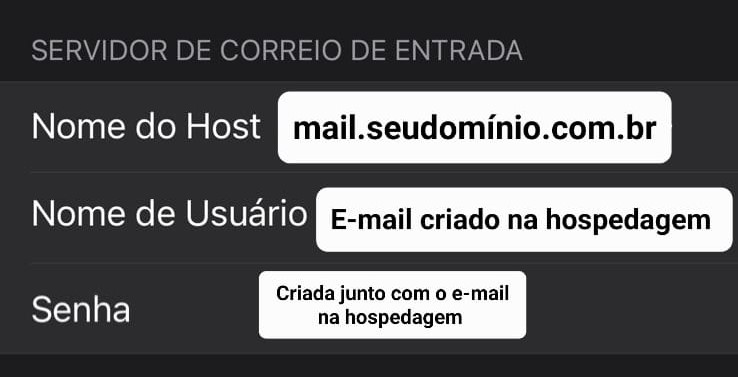
- Servidor de Correio – Saída.
- Repita as mesmas informações inseridas no Servidor acima. Feito isso, é só seguir clicando em Seguinte.
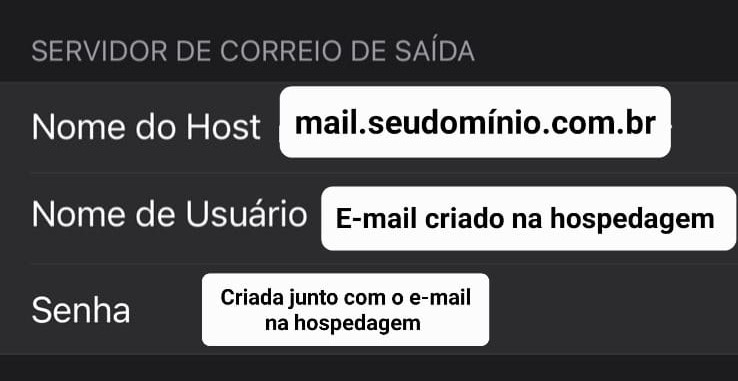
Passo 6:
Depois que seu dispositivo já verificou as informações, e-mail, senhas e servidores, e sincronizou, ative na opção escolhida IMAP ou POP, o E-mail, clique em Salvar.
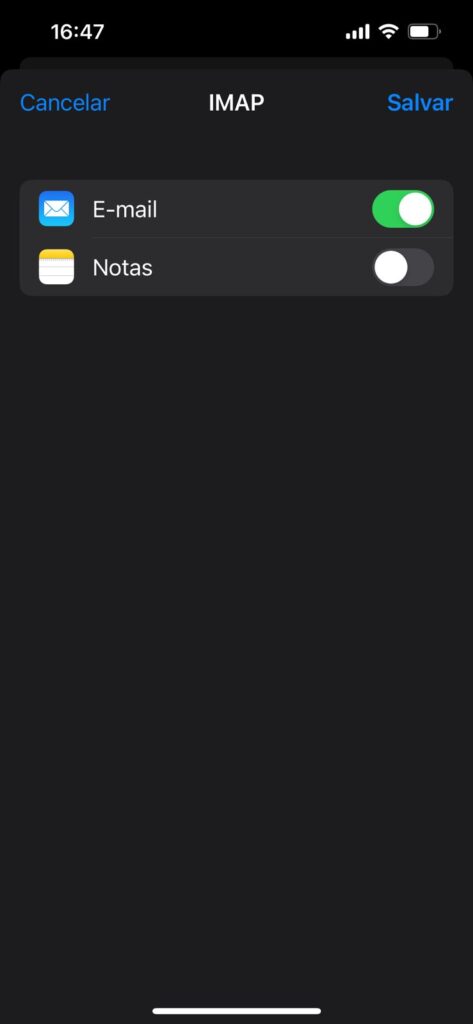
Agora você já pode checar seu e-mail profissional a qualquer hora ou lugar.